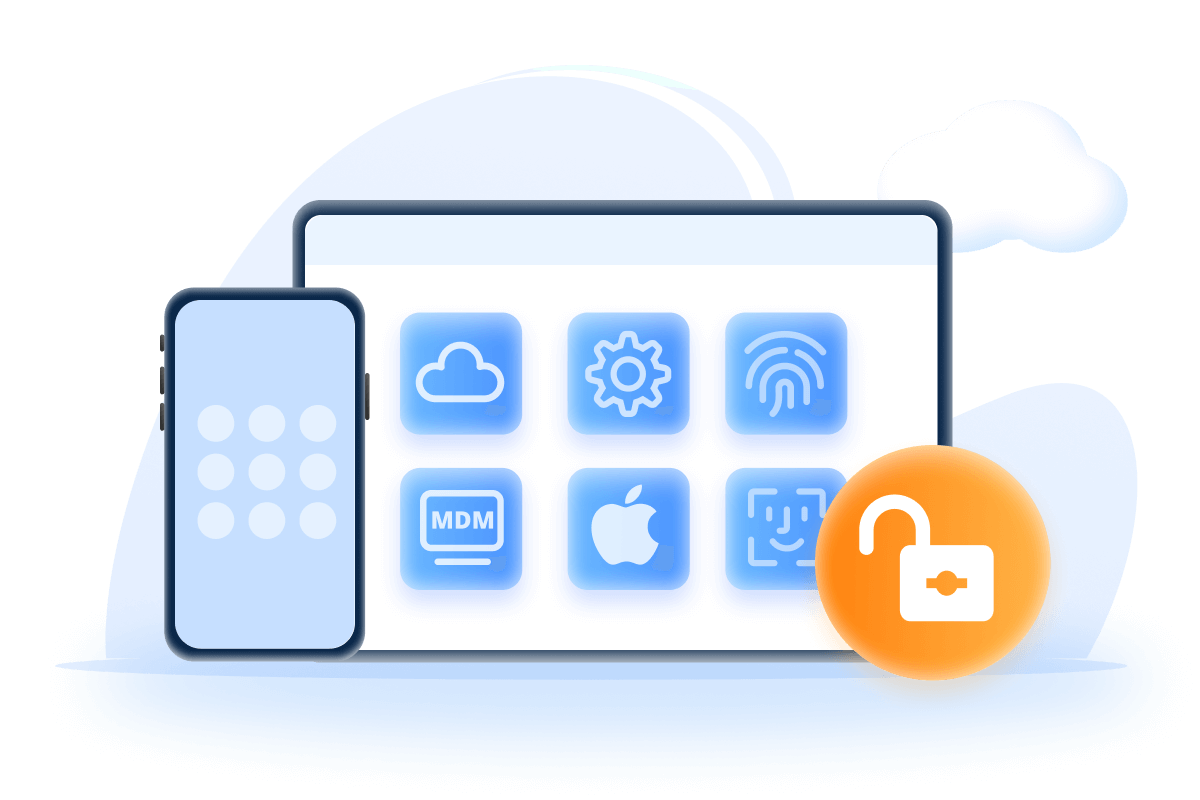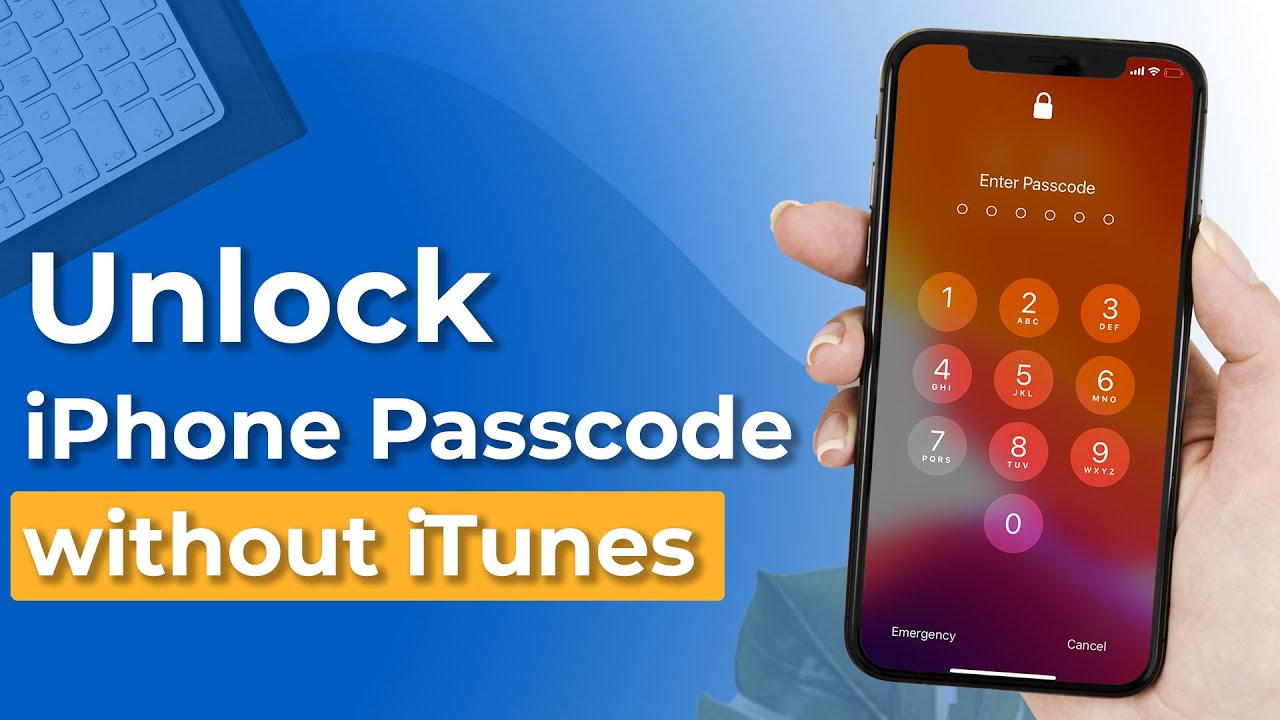Camera và đèn pin được thiết lập mặc định trên màn hình đánh thức của tất cả iPhone. Nếu bạn vô tình chạm vào màn hình, camera sẽ bật ngay cả khi điện thoại bị khóa và tính năng này cũng có thể xâm phạm quyền riêng tư của bạn và làm hao pin.
Rất nhiều người dùng iOS muốn biết cách xóa camera khỏi màn hình khóa iPhone và xóa đèn pin, bài viết này cung cấp cho bạn hướng dẫn từng bước chu đáo để tắt camera trên màn hình khóa.
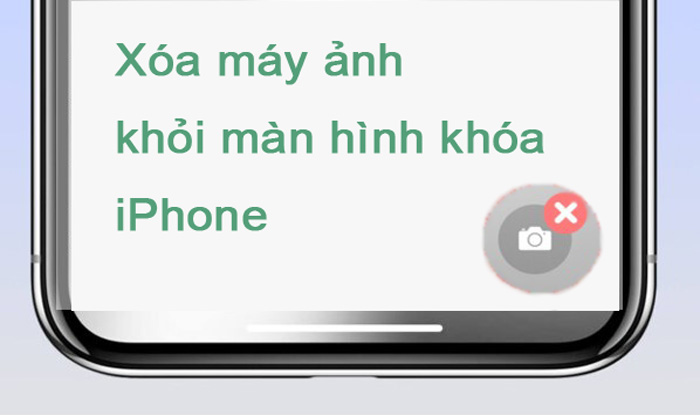
- Phần 1: 3 cách xóa camera khỏi màn hình khóa iPhone
- Xóa camera khỏi màn hình khóa iPhone cho iOS 18
- Tắt camera trên màn hình khóa cho iOS 12
- Tắt camera khỏi màn hình khóa cho iOS 11
- Phần 2. Câu hỏi thường gặp về iPhone Xóa camera khỏi màn hình khóa
- Mẹo: Cách xóa khóa màn hình iPhone mà không cần mật mã
Phần 1. 3 Cách Xóa Camera khỏi Màn hình khóa iPhone
Tùy thuộc vào các phiên bản iOS khác nhau đang chạy trên thị trường, hãy làm theo các quy trình dưới đây để xóa camera khỏi màn hình khóa iPhone.
1Xóa Camera khỏi Màn hình khóa iPhone dành cho iOS 18
Sau khi tắt camera trên màn hình khóa, bạn sẽ không còn thấy biểu tượng camera hoặc không thể truy cập camera mà không cần mở khóa iPhone 16 trước.
Bước 1: Vào Cài đặt > Thời gian sử dụng > Tiếp tục.
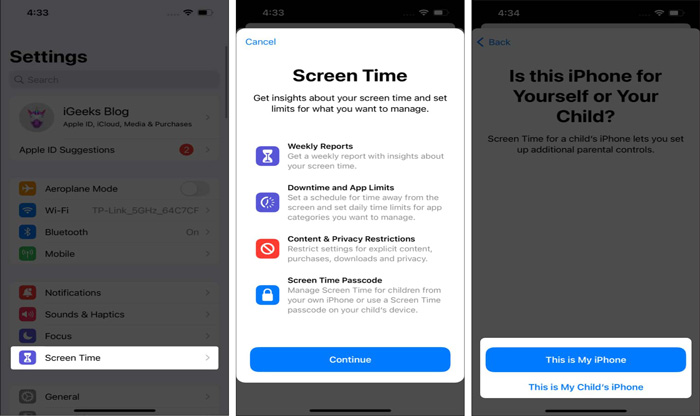
Bước 2: Sau đó, nhấp và bật Giới hạn nội dung và quyền riêng tư, rồi vào Ứng dụng được phép để tắt Camera.
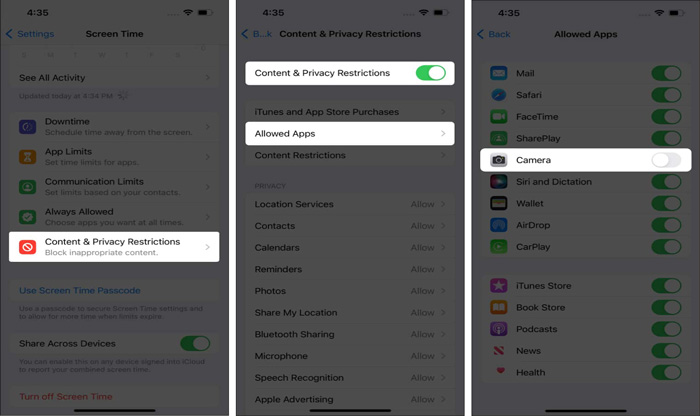
Bước 3: Bây giờ bạn có thể quay lại màn hình khóa để đảm bảo camera đã bị tắt.
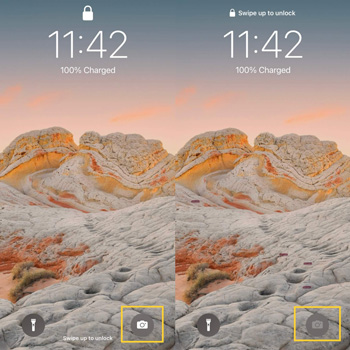
Ghi chú
Một phương pháp tốt và hiệu quả là nó sẽ xóa camera khỏi màn hình khóa iPhone. Tuy nhiên, sau khi xóa, bạn không thể sử dụng nó nữa.
2Tắt Camera trên Màn hình khóa cho iOS 12
Khi tắt camera trên màn hình khóa iPhone trên iOS 12, các bước thực hiện lại có đôi chút khác biệt.
Bước 1: Vào Cài đặt > Thời gian sử dụng màn hình > Giới hạn nội dung và quyền riêng tư và bật nút.
Bước 2: Sau đó, quay lại và chạm vào Luôn được phép để xem tất cả các ứng dụng khả dụng. Chọn Camera và chạm vào biểu tượng Xóa để tắt.
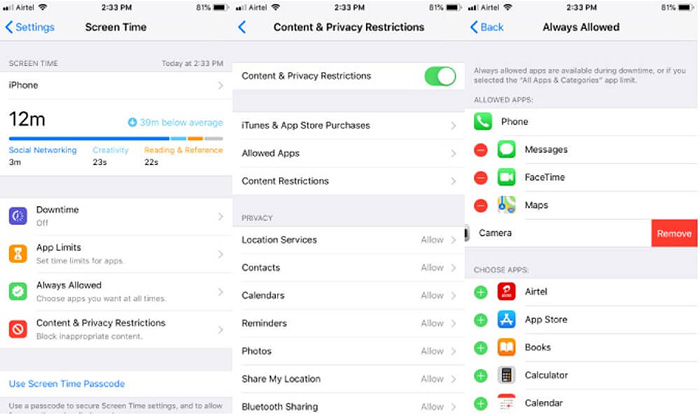
Ghi chú
Sau khi thực hiện các bước nêu trên, hãy khóa iPhone của bạn và kiểm tra xem camera có hiển thị hay không. Nếu camera vẫn ở trên màn hình khóa, vui lòng lặp lại các bước trên.
Tải xuống miễn phí iMyFone LockWiper để xóa khóa màn hình trên iPhone mà không cần mật khẩu.
3Tắt Camera khỏi Màn hình khóa cho iOS 11
Phương pháp này khả thi đối với người dùng iPhone chạy iOS 11 hoặc phiên bản cũ hơn. Họ có thể dễ dàng xóa khóa camera khỏi màn hình khóa iPhone sau khi bật Hạn chế trong Cài đặt.
Bước 1: Vào Cài đặt > Chung > Hạn chế và nhấp vào Bật Hạn chế.
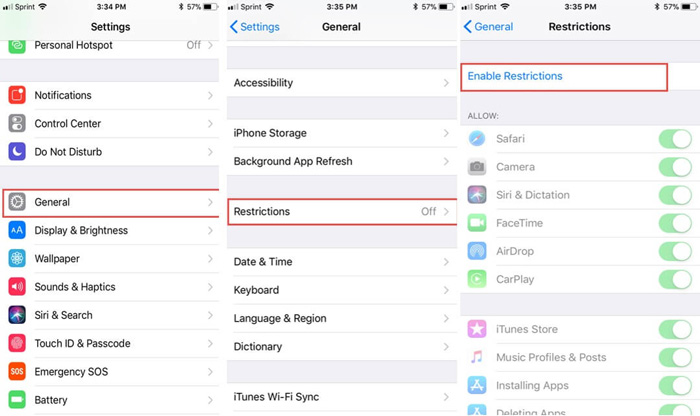
Bước 2: Sau khi nhập mật mã hạn chế, hãy tắt tùy chọn Camera để xóa camera.
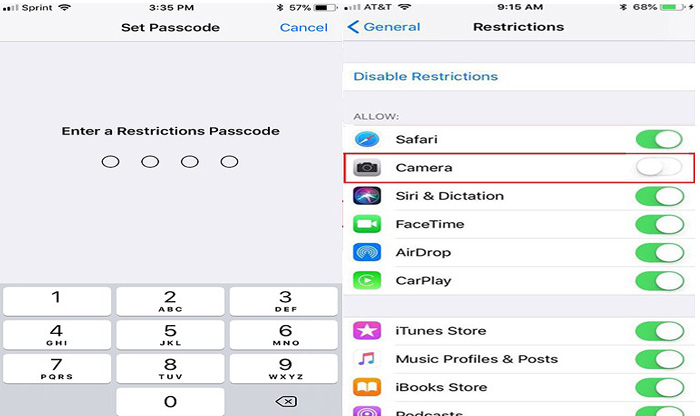
Ghi chú
Bây giờ, bạn sẽ không thấy camera trên màn hình khóa cũng như trên màn hình chính. Bạn có thể phải cài đặt ứng dụng camera đáng tin cậy từ App Store để tiếp tục chụp ảnh.
Phần 2. Câu hỏi thường gặp về Xóa Camera khỏi Màn hình khóa iPhone
Chúng tôi đã tập hợp và trả lời một số câu hỏi thường gặp của người dùng về việc xóa camera màn hình khóa.
1Làm thế nào để xóa các tính năng khác trên màn hình khóa iPhone?
Apple cũng cho phép người dùng vô hiệu hóa hoặc xóa các tính năng khác khỏi màn hình khóa iPhone. Bạn có thể xóa Siri, Control Center, Wallet, Home Control, Today View và các tính năng tương tự khác của iPhone bị khóa. Bạn có thể làm theo các bước sau:
Bước 1: Vào Settings > Face ID & Passcode (Touch ID & Passcode trên iPhone cũ hơn) và nhập mật mã để vào.
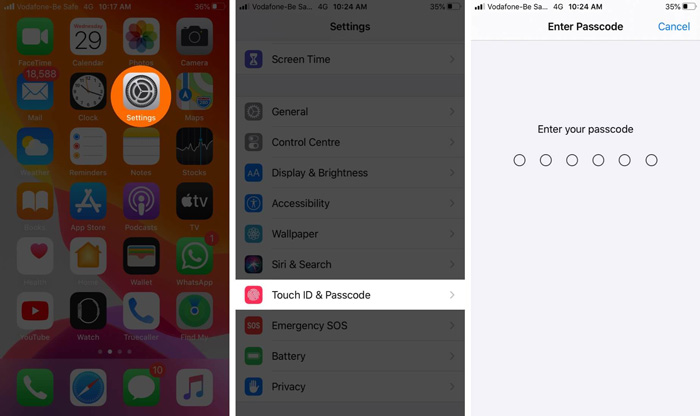
Bước 2: Sau đó, cuộn xuống và tập trung vào cột CHO PHÉP TRUY CẬP KHI BỊ KHÓA. Tắt Trung tâm thông báo, Trung tâm điều khiển và Siri.
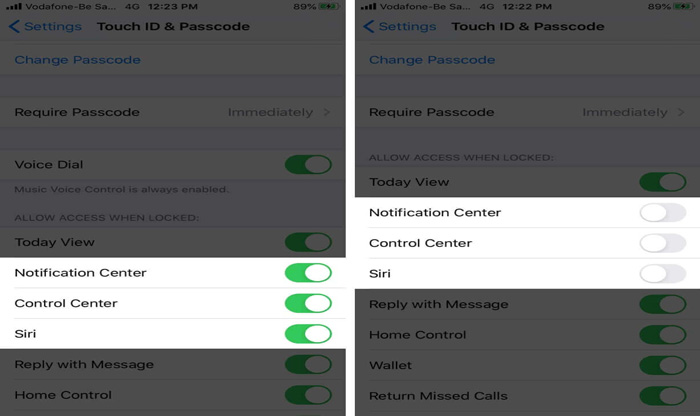
2Tôi có thể truy cập album từ Camera trên màn hình khóa không?
Câu trả lời là Không. Ngay cả khi bạn đã cho phép truy cập camera trên iPhone bị khóa, không ai có thể truy cập Ảnh mà không nhập mật mã hoặc Face ID/Touch ID. Tính năng này nhằm bảo vệ quyền riêng tư và bảo mật của bạn.
Mẹo: Cách xóa màn hình khóa iPhone mà không cần mật mã
Quên mật mã màn hình iPhone có thể rất khó chịu vì nó có thể khiến thiết bị của bạn gần như không sử dụng được. Đây là lúc iMyFone LockWiper phát huy tác dụng, cho phép người dùng bỏ qua mọi loại khóa màn hình mà không cần mật mã chỉ trong 5 phút.

- Loại bỏ mọi loại khóa màn hình iOS bao gồm mật khẩu 4 hoặc 6 chữ số và Face ID không cần mật mã.
- Bỏ qua thời gian sử dụng màn hình và có quyền tự do kiểm soát dữ liệu.
- Xóa khóa MDM để ngừng yêu cầu thông tin xác thực và sử dụng mọi tính năng của iPhone.
Sau đây là video và hướng dẫn bằng văn bản về cách sử dụng iMyFone LockWiper để xóa khóa màn hình.
Bước 1: Cài đặt và khởi chạy iMyFone LockWiper, chọn tùy chọn Mở khóa màn hình bằng mật mã.
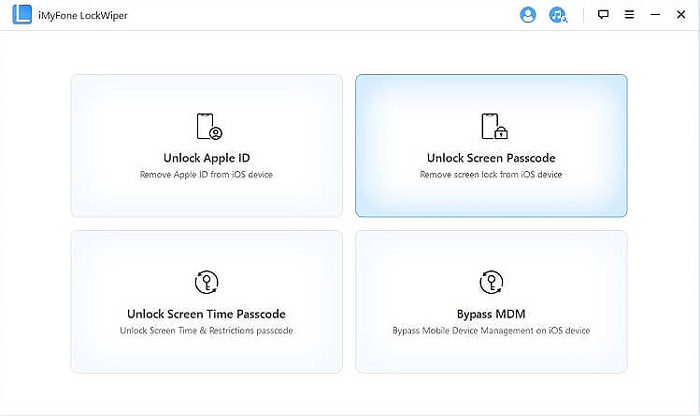
Bước 2: Sau khi nhấp vào Bắt đầu, hãy kết nối iPhone của bạn với máy tính bằng cáp USB và đợi tải xuống chương trình cơ sở.
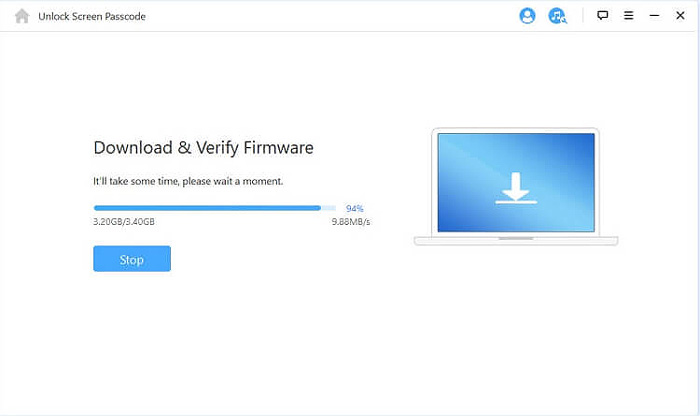
Bước 3: Sau khi giải nén firmware hoàn tất, hãy nhấp vào Bắt đầu mở khóa.
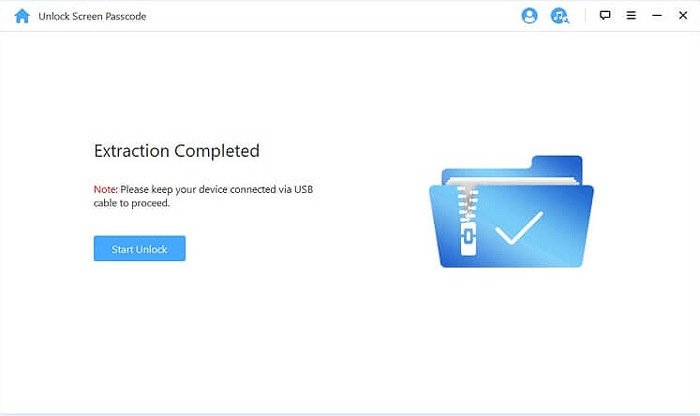
Bước 4: Sau đó, nhập 000000 để xác nhận và LockWiper sẽ bắt đầu bỏ qua khóa màn hình trên iPhone của bạn.
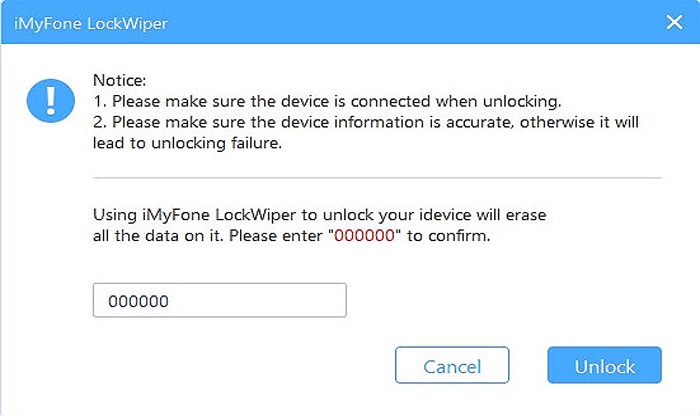
Đợi một lúc, màn hình khóa trên iPhone của bạn sẽ được bỏ qua thành công.
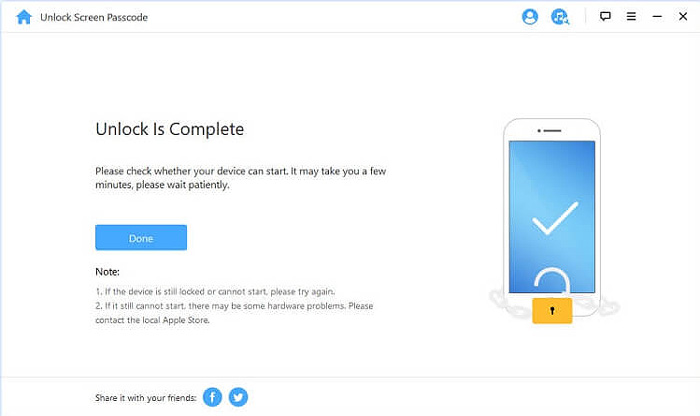
Lấy lại quyền kiểm soát chiếc iPhone bị khóa, vô hiệu hóa, hỏng chỉ bằng vài cú nhấp chuột đơn giản, vậy tại sao không thử?
Phần kết luận
Hy vọng là bạn sẽ không gặp bất kỳ vấn đề nào về cách xóa camera khỏi màn hình khóa iPhone sau khi đọc hướng dẫn này. Chỉ cần làm theo hướng dẫn và tắt camera màn hình khóa mà không gặp bất kỳ rắc rối nào.
Nếu bạn quên mật mã màn hình, hãy sử dụng iMyFone LockWiper để lấy lại quyền truy cập vào thiết bị đã khóa của bạn. Công cụ này tương thích với tất cả các mẫu iPhone và phiên bản iOS.